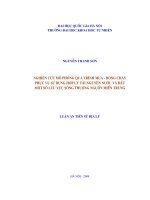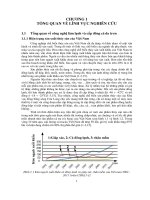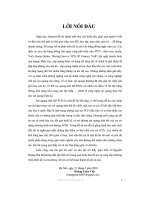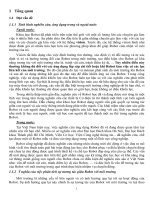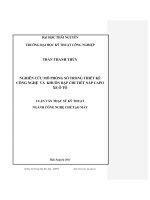Nghiên cứu mô phỏng va chạm giữa hai xe tải
Bạn đang xem bản rút gọn của tài liệu. Xem và tải ngay bản đầy đủ của tài liệu tại đây (4.46 MB, 43 trang )
BỘ CÔNG THƯƠNG
TRƯỜNG ĐẠI HỌC CÔNG NGHIỆP THÀNH PHÓ HỒ CHÍ MINH
KHOA CÔNG NGHỆ ĐỘNG LỰC
TIỂU LUẬN
MÔN:
ỨNG DỤNG MÁY TÍNH
TRONG TÍNH TOÁN Ô TÔ
ĐỀ TÀI :
NGHIÊN CỨU MÔ PHỎNG VA CHẠM
GIỮA HAI XE TẢI
GVHD : TS. NGUYỄN THÀNH TÂM
LỚP
: DHOT11E
KHÓA : 2015-2019
TP. Hồ Chí Minh - Tháng 11 Năm 2018
1
1
BỘ CÔNG THƯƠNG
TRƯỜNG ĐẠI HỌC CÔNG NGHIỆP THÀNH PHÓ HỒ CHÍ MINH
ĐỀ TÀI: NGHIÊN CỨU MÔ PHỎNG VA
CHẠM GIỮA HAI XE TẢI
SINH VIÊN THỰC HIỆN
2
2
NHẬN XÉT CỦA GIÁO VIÊN HƯỚNG DẪN:
.............................................................................................................................................
.............................................................................................................................................
.............................................................................................................................................
.............................................................................................................................................
.............................................................................................................................................
.............................................................................................................................................
.............................................................................................................................................
.............................................................................................................................................
.............................................................................................................................................
.............................................................................................................................................
.............................................................................................................................................
.............................................................................................................................................
.............................................................................................................................................
.............................................................................................................................................
.............................................................................................................................................
.............................................................................................................................................
.............................................................................................................................................
.............................................................................................................................................
Điểm đề nghị:..............................................................................................................................
3
3
NHẬN XÉT CỦA GIÁO VIÊN PHẢN BIỆN:
.............................................................................................................................................
.............................................................................................................................................
.............................................................................................................................................
.............................................................................................................................................
.............................................................................................................................................
.............................................................................................................................................
.............................................................................................................................................
.............................................................................................................................................
.............................................................................................................................................
.............................................................................................................................................
.............................................................................................................................................
.............................................................................................................................................
.............................................................................................................................................
.............................................................................................................................................
.............................................................................................................................................
.............................................................................................................................................
.............................................................................................................................................
.............................................................................................................................................
Điểm đề nghị: ..............................................................................................................................
Ngày
Khoa Công nghệ Động lực
4
4
15
tháng 11
năm 2018
Giáo viên hướng dẫn
LỜI MỞ ĐẦU
Có thể nói sự ra đời của ô tô như là một sự kết tinh tất yếu trong thời kỳ nở rộ của
cuộc cách mạng khoa học kỹ thuật đầu tiên của nhân loại. Kể từ khi ra đời nó đã dành
được rất nhiều sự quan tâm của các nhà khoa học trên thế giới, họ đã tính toán và
nghiên cứu không ngừng cải tiến để chiếc xe gọn nhẹ, thẩm mỹ, đạt hiệu suất cao hơn.
Bên cạnh đó người ta cũng dành nhiều sự quan tâm đến tính an toàn, tính bền của kết
cấu khung xương xe đảm bảo khả năng chịu tải, khi xảy ra va chạm, đặc biệt là quá
trình va chạm diễn ra khi xảy ra tai nạn.
Đối với ô tô tải do việc bố trí kết cấu thân phức tạp, trọng tâm phân bố cao và tính
cân bằng thấp khi di chuyển trên mặt đường nghiêng, gồ ghề. Do đó, việc tính toán,
nghiên cứu để đưa ra phương án tối ưu nhằm đảm bảo tính bền vững cho khung xương
kết hợp với sự an toàn cho tài xế và hàng hóa bên trong là rất cần thiết. Hiện nay trên
thế giới và trong nước đã và đang tồn tại nhiều công trình thí nghiệm, công trình nghiên
cứu về tính an toàn kết cấu thân ô tô tải khi xảy ra va chạm theo nhiều tiêu chuẩn. Tuy
nhiên các hãng sản xuất xe: Tracomeco, Samco, Daewoo… ngày càng cho ra nhiều loại
xe khác nhau, mỗi loại xe tương ứng với một kết cấu khung xương.
Tuy lượng kiến thức còn hạn hẹp và việc sử dụng phần mềm nghiên cứu còn chưa
thành thạo nhưng chúng em vẫn quyết định chọn đề tài “nghiên cứu mô phỏng va chạm
giữa hai xe tải”. Chúng em đã cố gắng hoàn thành đề tài tốt nghiệp của mình và rất
mong muốn được đóng góp công trình nghiên cứu của mình cho nhà trường cũng như
ngành công nghiệp ô tô trong nước mặc dù nội dung nghiên cứu còn nhiều thiếu xót.
5
LỜI CẢM ƠN
Lời nói đầu tiên, chúng em xin cảm ơn toàn thể các thầy cô trong trường Đại Học
Công Nghiệp TP. Hồ Chí Minh nói chung và các thầy cô trong Khoa Động Lực nói
riêng đã giảng dạy và truyền đạt cho chúng em những kiến thức cơ bản, cần thiết trong
suốt thời gian học tập tại trường.
Xin bày tỏ lòng biết ơn sâu sắc tới TS. Nguyễn Thành Tâm người trực tiếp hướng
dẫn, chỉ bảo chúng em trong suốt quá trình thực hiện và hoàn thành đề tài “nghiên cứu
mô phỏng va chạm Giữa hai xe tải”
Mặc dù đã rất cố gắng tận` tâm để hoàn thành tiểu luận của mình một cách hoàn
chỉnh nhất. Song do bước đầu làm quen với công tác nghiên cứu khoa học, tiếp cận với
thực tế cũng như bản thân chúng em còn nhiều hạn chế về mặt kiến thức và kinh
nghiệm nên không thể tránh được những thiếu sót chưa thấy được. Rất mong được sự
đóng góp ý kiến của các thầy cô cũng như các bạn để luận văn này được hoàn thiện
hơn.
Em xin chân thành cảm ơn !
Tp.HCM, ngày15 tháng 11 năm 2018
Nhóm Sinh Viên Thực Hiện
6
MỤC LỤC
7
DANH MỤC HÌNH
8
Tiểu luận ứng dụng máy tính
GVHD: Nguyễn Thành Tâm
CHƯƠNG 1: GIỚI THIỆU
1.1
Đặt vấn đề
Ngày nay, với sự phát triển của xã hội, con người giữ vai trò rất quan trọng với nhu
cầu ngày càng cao trong cuộc sống. Nhiều ngành, lĩnh vực được phát triển, nâng cao
không ngừng nhờ sự đóng góp to lớn của nền khoa học kỹ thuật. Đất nước ta ngày nay,
khi đang hội nhập vào nền kinh tế của thế giới thì việc tiếp thu các phát minh khoa học
kỹ thuật mới là việc tất yếu để phát triển nền kinh tế. Đối với sinh viên, là những người
tương lai xây dựng nền kinh tế của đất nước, thì phải được trang bị đầy đủ kiến thức cơ
bản về chuyên môn, và phải được tiếp cận các tiến bộ khoa học kỹ thuật trong quá trình
học tập. Thì sau khi ra trường mới có thể góp phần xây dựng nên kinh tế công nghiệp
hóa, hiện đại hóa của đất nước.
Ô tô là một phương tiện được sử dụng rộng rãi trong nhiều ngành, nhiều lĩnh vực
nhằm phục vụ cho nhu cầu của con người. Do đó, ngành công nghệ kỹ thuật ô tô ngày
càng được đầu tư và phát triển, không ngừng nâng cao chất lượng, cải tiến mẫu mã, ....
Cùng với sự phát triển của kinh tế, nhất là các nước phát triển thì ô tô đã được con
người sử dụng rất nhiều dẫn đến hậu quả là ô nhiễm môi trường, ùn tắc giao thông. Do
đó, cần hạn chế sử dụng ô tô riêng, sử dụng phương tiện giao thông công cộng. Để con
người sử dụng hiệu quả xe công cộng đòi hỏi xe phải đảm bảo tiêu chuẩn, yêu cầu kỹ
thuật khi chở nhiều người khi lưu thông trên đường, đảm bảo an toàn cho tài xế.
Một chiếc xe tải được thiết kế kết cấu khung xương bền, an toàn, hạn chế ảnh
hưởng khi có tai nạn là yếu tố cần thiết của nhà sản xuất. Trong toàn bộ khung xương
xe tải, phần kết cấu đầu xe đóng vai trò rất quan trọng, vì khi xe xảy ra va chạm trực
diện toàn bộ lực va chạm sẽ tác dụng lên kết cấu đầu xe và vật cản tạo ra tai nạn, khung
xương đầu xe bị biến dạng nghiêm trọng, gây chấn thương cho tài xế trên xe. Để đảm
bảo tính an toàn kết cấu đầu xe tải, nhà sản xuất phải tính toán thiết kế sao cho hạn chế
thiệt hại khi tai nạn xảy ra.
1.2 Phạm vi nghiên cứu của đề tài
Đề tài nghiên cứu mô phỏng tính an toàn kết cấu đầu ô tô tải khi xảy ra va
chạm trực diện nhằm nghiên cứu và phân tích từ mô hình tổng thể xe tải bằng phần
mềm phân tích. Thông qua ứng dụng phần mềm HyperWorks, LS - Dyna tiến hành xây
dựng mô hình và mô phỏng phân tích tính an toàn kết cấu đầu ô tô tải khi xảy ra va
chạm trực diện.
9
Tiểu luận ứng dụng máy tính
GVHD: Nguyễn Thành Tâm
Thực hiện mô phỏng và phân tích tính an toàn theo tiêu chuẩn Châu Âu; thiết lập
các điều kiện biên, xây dựng hoàn chỉnh mô hình thông qua tra cứu số liệu về đặc tính,
vật liệu kết cấu đầu xe từ các tài liệu liên quan đã được công bố trên các tạp chí.
1.3.1
1.3 Mục tiêu và nhiệm vụ của đề tài
Mục tiêu của đề tài
Ứng dụng kỹ thuật CAE xây dựng mô hình phân tích phần tử hữu hạn xe ô tô tải .
Dùng phần mềm LS – DYNA tính toán, mô phỏng tính an toàn kết cấu đầu ô tô tải
khi xảy ra va chạm trực diện.
Dựa theo tiêu chuẩn châu âu để đánh giá kết quả mô phỏng, cải tiến an toàn.
1.3.2
Nhiệm vụ của đề tài
Áp dụng tiêu chuẩn Châu Âu về va chạm trực diện để mô phỏng mô hình xe tải.
Xây dựng mô hình phần tử hữu hạn của khung xe hoàn chỉnh.
Thiết lập các điều kiện biên như vận tốc, lực, trọng lượng, vật liệu, … như một
khung xe thực tế bên ngoài.
Mô phỏng kết cấu đầu xe khi xảy ra va chạm trực diện với vật cản chiếm 40%,
100% của phía trước đầu xe tải.
Tiến hành đi sâu vào phân tích kết cấu khung đầu ô tô tải sau khi va chạm trực diện
với vật cản từ kết quả trong phần mềm mô phỏng.
Đưa ra hướng giải quyết cho các chi tiết khung xương bị tác động, biến dạng sau
khi va chạm trong kết cấu khung xương đầu xe bằng biện pháp: tăng tiết diện thanh
khung xương, tạo gân để gia cố, thay đổi vật liệu, thêm chi tiết và hàn vào khung
xương, … ngoài ra cũng cần bố trí thêm các phần tử hấp thu năng lượng khi va chạm
nhằm bảo vệ người lái giảm tổn thất về thiệt hại khi xảy ra va chạm.
1.4
Các bước thực hiện đề tài
Thu thập, đọc tài liệu liên quan đến đề tài: Tài liệu học phần mềm HyperWorks, LS
- Dyna; Tiêu chuẩn Châu Âu về xe tải khi va chạm trực diện; Các bài báo, khóa luận,
tạp trí, … trên Internet.
Thường xuyên liên lạc với giảng viên hướng dẫn để được hướng dẫn và duyệt đề
cương, nội dung làm đề tài.
10
Tiểu luận ứng dụng máy tính
GVHD: Nguyễn Thành Tâm
Thực hiện theo đề cương của đề tài, áp dụng phần mềm HyperWorks, LS-Dyna.
Sử dụng phần mềm HyperMesh để xây dụng mô hình phần tử hữu hạn của khung
xe; Thiết lập đặc tính, điều kiện biên (vận tốc, khối lượng, lực tác dụng, thời gian, …)
trên mô hình như một chiếc xe tải thực tế.
Mô phỏng, đánh giá, đưa ra giải pháp tối ưu cho kết cấu đầu xe sau khi thực hiện
va chạm.
Đưa ra ý kiến đóng góp, cải tiến về mức độ an toàn của xe tải.
1.5
Giá trị thực tiễn của đề tài
Áp dụng thế mạnh của phần mềm để xây dựng, mô phỏng được quá trình va chạm
trực diện từ mô hình của xe ô tô tải mà vẫn đảm bảo độ an toàn, bền vững của kết cấu
khung xương một cách nhanh chóng, tối ưu trong thiết kế.
Từ kết quả mô phỏng ta đưa ra hướng giải quyết cho tính an toàn của đầu ô tô tải
mà không phải đưa sản phẩm thật để thử nghiệm, tiết kiệm thời gian và giảm chi phí
sản xuất cho nhà chế tạo.
Mở ra một hướng nghiên cứu, thiết kế mới với nhiều mô hình đa dạng, đưa ngành
khoa học kỹ thuật phát triển nhanh chóng trong khi nhiều phần mềm thiết kế được tạo
ra với thế mạnh khác nhau ứng dụng cho các lĩnh vực.
1.6
Giới thiệu về các phần mềm
1.6.1
Phần mềm hypermesh
Chức năng chính: Chia lưới cấu trúc không gian của chi tiết, tạo nền tảng cho việc
phân tích tính toán về sau.
Khởi động HyperMesh: Từ Start Menu, chọn All Programs >> Altair HyperWorks>
> HyperMesh. Hoặc có thể tạo biểu tượng HyperMesh trên màn hình Desktop rồi nhấp
kép chuột lên biểu tượng trên màn hình. Phần mềm mở ra với hộp thoại cho phép lựa
chọn môi trường làm việc của người dùng, nhấn OK để hoàn tất[5].
11
Tiểu luận ứng dụng máy tính
GVHD: Nguyễn Thành Tâm
Hình 1.1 Chọn môi trường làm việc
Hình 1.2 Màn hình giao diện Hyper mesh
1.6.2
Mở và lưu các tập tin
Những công việc như: tạo 1 file mới, mở 1 file cũ, lưu file, xuất file, nhập file,
chọn môi trường làm việc User profile… được thực hiện như hình 1.3
Hình 1.3 Một vài chức năng cơ bản
12
Tiểu luận ứng dụng máy tính
GVHD: Nguyễn Thành Tâm
1.6.3 Các panel lệnh trong HyperMesh
Hầu hết các chức năng làm việc trong HyperMesh được tập trung tại các panel.
Vùng panel[5] nằm trong 7 trang menu, và trên mỗi trang là những panel cho phép sử
dụng tất cả các chức năng của HyperMesh. Hầu hết tất cả các thông tin liên quan đến
việc chia lưới đối tượng đều được đưa vào tại vùng panel
•
Panel cơ bản
Hình 1.4 Panel cơ bản
•
Panel chứa các panel con bên trong
Hình 1.5 : Panel chứa các panel con
•
Panel chứa các panel con và có thêm các cột tùy chọn khác
Hình 1.6 Panel chứa các panel con và các cột tùy chọn
1.6.4
Các chế độ hiển thị
Thanh công cụ Standard Views và View Controls
13
Tiểu luận ứng dụng máy tính
GVHD: Nguyễn Thành Tâm
Chức năng phím nhấn chuột
Phím trái chuột
•
•
•
+Ctrl và di chuyển chuột để xoay chi tiết
+Ctrl và click chuột trên mô hình để thay đổi tâm xoay
+Ctrl và click chuột trên màng hình đồ họa, ngoài mô hình để thay đổi tâm xoay trùng
với tâm màn hình đồ họa
Phím giữa chuột (con lăn)
•
•
+Ctrl và xoay để Zoom
+Ctrl và click để zoom mô hình đầy màn hình
Phím phải chuột
•
+Ctrl và di chuyển chuột để di chuyển màn hình đồ họa
Các chế độ hiển thị mô hình
14
Tiểu luận ứng dụng máy tính
•
•
GVHD: Nguyễn Thành Tâm
Element (Phần tử)
Geometry (Mô hình hình học)
Thanh công cụ Mask:
Được dùng để làm hiện lên hay làm ẩn đi các đối tượng được chọn
MASK – ẩn các đối tượng được chọn
REVERSE – đảo chiều hiển thị giữa các đối tượng ẩn và hiện
UNMASK ADJACENT – Làm hiện lên các đối tượng nằm kế cận
UNMASK ALL – hiện lên tất cả các đối tượng đang ẩn
MASK NOT SHOWN – ẩn các đối tượng nằm ngoài vùng quan sát
SPHERICAL CLIPPING – chỉ thưc hiện trong vùng được chọn
FIND – tìm kiếm các đối tượng
DISPLAY NUMBER – hiển thị số thứ tự của phần tử
DISPLAY ELEMENT HANDLES – hiển thị phần tử
DISPLAY LOAD HANDLES – hiển thị kí hiệu điều khiện biên
DISPLAY FIXED POINTS – hiển thị các điểm cố định
Model Browse
Là công cụ dùng để điều khiển các chế độ hiển thị của mô hình
Hình 1.7: Các chức năng điều chỉnh hiển thị mô hình
•
•
Hiển thị mô hình (Geometry
) hay phần tử (Element
Thay đổi màu sắc (click chuột phải)
15
)
Tiểu luận ứng dụng máy tính
GVHD: Nguyễn Thành Tâm
• Thay đổi chế độ hiển thị của mô hình (click chuột phải)
1.6.5 Sắp xếp dữ liệu trong HyperMesh
HyperMesh[5], các dữ liệu khác nhau (như mô hình, vật liệu, các tải trọng,…) sẽ
được đặt trong các nhóm khác nhau để tạo ra sự đơn giản trong việc quản lí các dữ liệu.
Trong phần mềm HyperMesh, các nhóm khác nhau được gọi là các Collectors.
HyperMesh có 10 loại collectors khác nhau:
•
•
•
•
•
•
•
•
•
Component – chứa đựng mô hình và các phần tử
Multibody – Ellipsoids, Mbjoints, Mbplanes và các cảm biến
Assembly – chứa 1 hay nhiều mô hình hay nhiều mô hình lắp ráp
Load – chứa các điều kiện về tải trọng và rằng buộc
Property – xác định các thuộc tính được gán cho mô hình hay phần tử
Material – xác định vật liệu của Property Collectors
System – chứa các hệ thống được thiết lập bởi người sử dụng
Vector – chứa các vectơ
Beam Section – tiết diện cắt ngang của dầm
Một số phương pháp để tạo Collectors[5]:
•
Từ vùng trống chứa các Collectors:
Nhấn phải chuột ở vùng trống của Model Browser > Create > chọn Colectors để
tạo.
Hình 1.8 Tạo một Collectors
Ngoài ra, còn có thể chỉnh sửa, đổi tên, thay đổi số ID, màu sắc hoặc có thể xóa bỏ
các Collectors đã được tạo
•
Từ Menu sổ xuống:
16
Tiểu luận ứng dụng máy tính
GVHD: Nguyễn Thành Tâm
Hình 1.9 Tạo Collectors từ thanh Menu sổ xuống
Từ Pull Down Menus >> Collectors >> Create >> chọn Collectors
Material và Property Collectors được tạo bằng cách sử dụng Material và Property
Pull Down
Hình 1.10 Tạo vật liệu và thuộc tính từ Menu sổ xuống
•
Các biểu tượng trên thanh công cụ: Cũng có thể tạo các Collectors bằng cách sử dụng
các icon trên thanh công cụ Collectors
Hình 1.11 Tạo Collectors từ các biểu tượng trên thanh công cụ
17
Tiểu luận ứng dụng máy tính
GVHD: Nguyễn Thành Tâm
CHƯƠNG 2 QUY TRÌNH THỰC HIỆN
2.1
Khởi động HyperMesh
Sau khi cài đặt xong phần mềm HyperWorks, để khởi động chương trình
HyperMesh bằng cách: Nhấn chuột lên Start > All programs > Altair HyperWorks
9.0 > HyperMesh
2.2 Vẽ mô hinh xe bằng phần mềm hyper mesh
Hình 2.12 Tạo component cho các chi tiết
-Tạo điểm Chọn Geom nodes Điền tọa độ x,y,z create node
-Tiếp theo tạo các điểm node còn lại của 2 xe mô phỏng.
-Và các điểm node của đường.
2.3 Tạo surfaces từ các điểm đã tạo.
18
Tiểu luận ứng dụng máy tính
GVHD: Nguyễn Thành Tâm
Hình 2.13 Tạo surfaces các chi tiết
-Tạo mặt surfaces cho đầu xe
•
Tạo mặt cho “dauxe1”: Chuột phải vào bảng bên trái chọn create chọn componet
•
điền tên “dauxe1” create
Tiếp theo chuột phải vào componet chọn card edit chọn các điểm của đầu xe và tạo
surface từ goem.
-Tạo mặt surfaces cho “dauxe2”, “thanxe1”, “thanxe2” và “duong” tương tự như
cách tạo mặt cho “dauxe1”
2.4 Tạo lưới cho mô hình xe
19
Tiểu luận ứng dụng máy tính
GVHD: Nguyễn Thành Tâm
Hình 2.314 Tạo lưới cho mô hình xe và đường
Chọn mesh trên thanh công cụ: chọn create 2D AutoMesh hoặc nhấn phím tắt
“F12” tạo nhanh.
Nhấn Shift + chuột trái chọn tất cả các mặt đã tạo chọn kích thước ô của lưới
“element size” = 50 mesh tạo xong chọn return.
20
Tiểu luận ứng dụng máy tính
GVHD: Nguyễn Thành Tâm
2.5 Tạo Propety và điền thông số kỹ thuật
Hình 2.15 Tạo thuộc tính cho xe
Ở thanh công cụ phía dưới màn hình làm việc ta tìm chọn biểu tượng
có tên
“Property”. Hoặc ở thanh công cụ phía trên có ô ghi chữ “Property” Ta tích vào và ta
chọn vào mục “create” để tạo mới. Ta lần lượt tạo với các tên “dauxe1”, “dauxe2”,
“thanxe1”, “thanxe2”, và “duong” Phần “Type” = “SURFACE”.
Tiếp đến “card image” = “SectShll”
Phần “thickness” ta chọn cho phần đầu xe và thân xe là 0.1 còn phần “duong” ta
chọn là 10
Hình 2.16 Thông số Properties đầu xe + thân xe
21
Tiểu luận ứng dụng máy tính
GVHD: Nguyễn Thành Tâm
Hình 2.17 Thông số Properties Đường
Tiếp đến ở màn hình làm việc phía bên tay trái. Ta nhấn chuột phải vào các
“property” vừa tạo chọn mục “card edit” và hiệu chỉnh các thông số cho các property
đó.Ta tích lần lượt vào ELFORM, SHRF, NIP, QR*ELFORM = 0
*SHRF = 1
*NIP = 2
*QR = 0
2.6 Tạo vật liệu và điền thông số kỹ thuật
Hình 2.718 Tạo vật liệu cho các chi tiết
Ở thanh công cụ phía dưới màn hình ta tìm
biểu
tượng
có
tên
“Materials” hoặc ở thanh công cụ phía trên có ô ghi chữ “Materials”Ta tích vào và chọn
vào mục “create” tạo mới.
22
Tiểu luận ứng dụng máy tính
GVHD: Nguyễn Thành Tâm
Ở “mat name” ta tạo lần lượt các tên “dauxe1”, “dauxe2”, “thanxe1”, “thanxe2”, và
“duong”.
Đến mục “type” ta chọn “ELASTIC – PLASTIC” cho đầu và thân xe. Với “card
image” ta chọn “MATL 24”
Và chọn “OTHER”cho “duong”. Với “MATL 20”
Hình 2.19 Thông số Material Đầu + Thân xe
Ở màn hình hình làm việc phía tay trái ta nhấn chuột phải lần lượt vào các
materials đầu xe và thân xe vừa tạo chọn mục “card edit” và hiệu chỉnh các thông số
cho chúng.
Với Rho = 7.6e-6, E = 210, Nu = 0.3, SIGY = 0.25, C = 40, P = 5.
Như hình 2.8
Hình 2.20 Thông số Material Đường
Và kế tiếp là hiệu chỉnh các thông số materials cho đường.
Với Rho = 7.6e-6, E = 200, NU = 0.2
Như hình 2.9
23
Tiểu luận ứng dụng máy tính
GVHD: Nguyễn Thành Tâm
2.7 Tạo liên kết giữa mô hình và vật liệu
Hình 2.21 Update Component cho đầu xe
Tiếp đến ta liên kết phần “property” và “materials” vừa tạo theo từng đối tượng lại
với nhau.Ở thanh công cụ làm việc phái dưới màn hình. Ta dò tìm biểu tượng có
tên là “Component”
Tích chọn “update”. Tiếp đến tích vào ô “comp” và chọn 1 đối tượng “dauxe1”
Ở phần “Card image” tích vào chọn “Part”
Mục “materials” chọn theo đúng tên “dauxe1”
Và “Property” chọn tên “dauxe1”
Khi chọn hết các phần trên ta nhấn “update”
Lần lượt đến các đối tượng khác cho đúng tên các đối tượng với nhau.
Để kiểm tra phần liên kết ta chọn mục
“Component” ở mục “update” và click
vào đối tượng mô phỏng để xem kết quả liên kết.
24
Tiểu luận ứng dụng máy tính
GVHD: Nguyễn Thành Tâm
Hình 2.22 Update Component cho Thân xe
Hình 2.23 Update Component cho Đường
2.8 Tạo liên kết giữa đầu xe và thùng xe của 2 mô hình xe
25